为知笔记Mac版是专为苹果电脑用户打造的一款功能强大的云服务笔记软件,你可以用视频、音频、图片、文字等多种方式记录下任何有价值的信息,然后可以将这些信息通过电脑、平板、手机等设备实现多端共享互通,当你在一端修改、编辑文档时,其它端口的数据也会同时更新。除此之外,为知笔记Mac版还具有强大的团队协作功能,对于家庭共享、学习小组、团队合作项目等都非常有用。有需要云服务笔记软件的朋友快来本站下载使用吧!
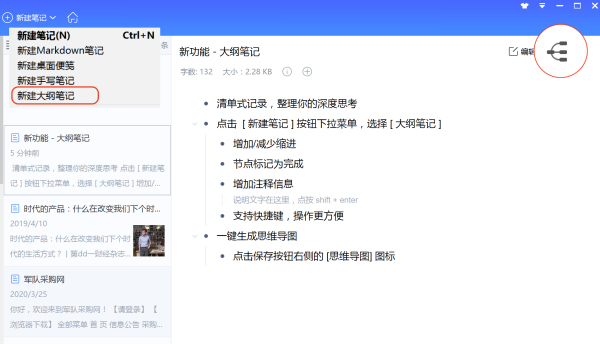
软件特色
1、收集
一键收集微信、网页、微博、剪切板等碎片化信息,批量导入各种文档。
2、记录
以文字、清单、图片、拍照、语音等形式记录,一次记录永久保存。
3、编辑
遵循Office习惯的轻量级编辑工具,同时支持Markdown,帮你写出漂亮的文档。
4、保存
资料永久保存在云端,修改后的笔记会保存历史版本,无需担心资料丢失。
5、整理
使用群组、多级文件夹、标签和笔记内链整理资料,让资料井井有条。
6、查找
通过文件夹、关键词搜索、快捷方式、近期笔记和消息等方式快速找到所需资料。
7、共享
用链接、QQ、微信等方式分享资料给任何人,用群组和团队成员一起共享资料。
8、讨论
团队成员直接评论笔记,针对这篇笔记的工作讨论集中保存在评论中。
为知笔记Mac版如何新建及编辑笔记
1、新建笔记
新建普通笔记
点击顶部的新建笔记按钮即可新建空白笔记

新建Markdown笔记
点击新建笔记后, 修改标题,以".md"结尾, 点击“保存并阅读”后,会按Markdown语法渲染。
2、编辑笔记
Mac客户端内置编辑器说明

3、添加标签
添加标签点击笔记右上角的标签按钮,可添加或查看笔记标签,在输入框中,输入文字,点击回车,添加新标签,还可勾选已有标签。(群组笔记目前还不支持标签)
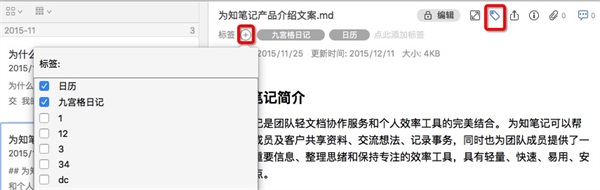
4、插入表格
点编辑器工具栏中的表格图标,插入表格,鼠标右键表格可以进行插入行、删除行等操作。
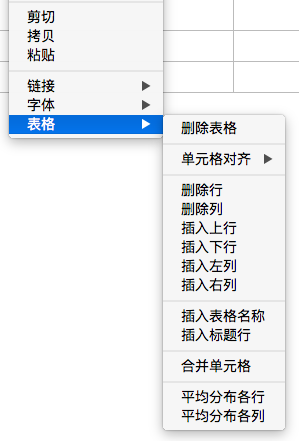
5、插入图片
点击添加图片按钮,浏览至所要添加的图片;也可在编辑模式下直接粘贴剪贴板中的图片或拖动图片到编辑区域。
6、添加附件
点击添加附件按钮,在弹出框中点击 + ,选择上传的附件内容;或者直接拖动附件到笔记编辑区域。
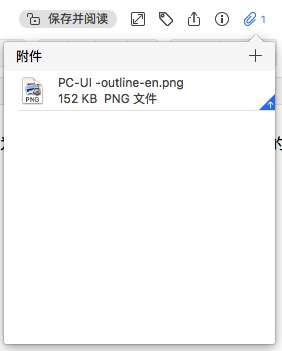
附件上传状态:右下角有蓝色箭头的,表明还未上传至服务器,如无任何标记,说明已经上传成功。
7、添加标签
添加标签点击笔记右上角的标签按钮,可添加或查看笔记标签,在输入框中,输入文字,点击回车,添加新标签,还可勾选已有标签。(群组笔记目前还不支持标签)
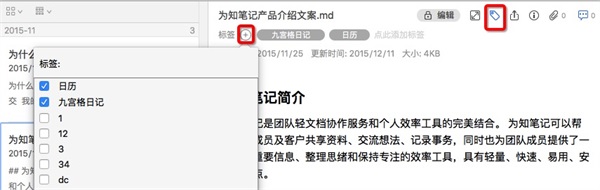
8、查看和恢复历史版本
点击工具栏中的笔记属性图标,再点击“查看版本历史”:
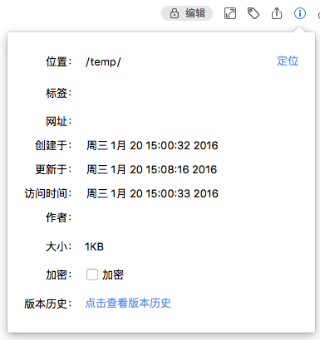
或者在笔记列表中右键笔记,选择“版本历史”:
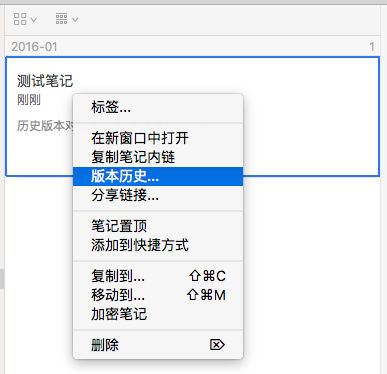
进入历史版本页面后可以查看历史版本、对比历史版本差异、恢复指定历史版本。
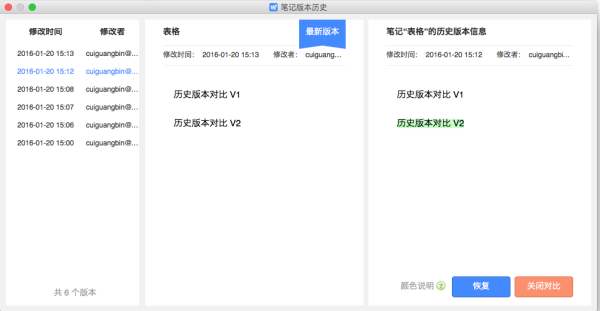
9、阅读笔记
在编辑状态时,点击“阅读”或“保存并阅读”按钮(点编辑按钮后没有修改笔记会显示“阅读”,否则会显示“保存并阅读”)后,进入阅读状态。 另外,在偏好设置中,可以选择“总在编辑视图打开笔记”或“总在阅读视图打开笔记”,仅对个人笔记生效。群组笔记默认都是阅读状态。
10、评论笔记
点击笔记右上角的评论按钮,可打开评论区域,个人笔记可以将评论用作备注。 在群组笔记中,还可以通过@方式让指定成员收到评论消息,无需再通过邮件反馈建议,且所有讨论过程都可以在一篇笔记的评论中看到。
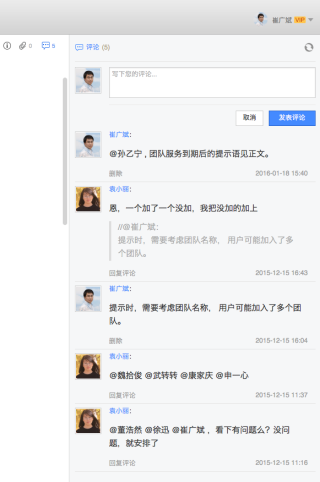
11、分享笔记
邮件分享
点击工具栏中的分享图标,选择“发送邮件”。

外链分享
点击工具栏中的分享图标,选择“分享链接”或在笔记列表中右键笔记选择“分享链接”。在个人笔记中,“分享链接”方式仅限VIP用户; 在群组笔记中,“分享链接”仅限标准版或专业版中的超级用户及以上角色。
网页版地址分享
在群组笔记中,还可以通过复制网页版地址,将群组笔记分享到其它地方供团队成员查看,如发送到团队QQ群或微信群。群组笔记的网页版地址,打开后需要登录,仅群组内成员有权限查看。
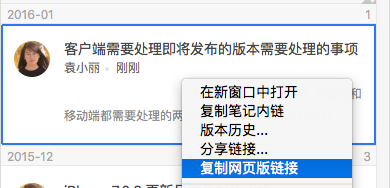
12、删除笔记
右键点击笔记列表中的笔记,选择“删除”。
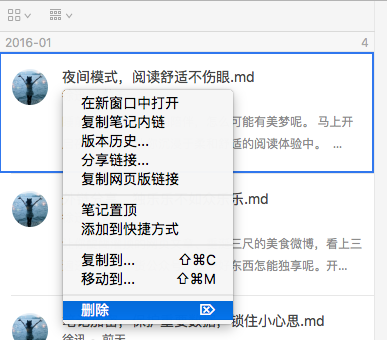
13、恢复已删除笔记
在目录树中右键最下方的一个系统文件夹“已删除”,选择“恢复已删除笔记”,进入“恢复笔记”页面进行操作。
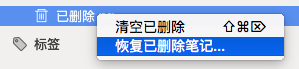
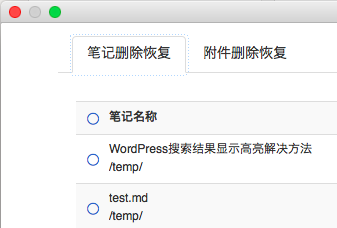
为知笔记Mac版快捷键
编辑
新建笔记 Command + N
全选 Command + A
复制 Command + C
剪切 Command + X
粘贴 Command + V
粘贴为纯文本 Command + Shift + V
移动到行首 fn + ←
移动到行尾 fn + →
撤销 Command + Z
重做 Command + Shift + Z
保存 Command + S
查找替换 Command + F
粗体 Command + B
斜体 Command + I
下划线 Command + U
删除线 Command + Alt + K
文本居左 Command + [
文本居右 Command + ]
文本居中 Command + =
(无序)符号列表 Command + Alt + U
(有序)编号列表 Command + Alt + O
插入代码 Command + Shift + C
插入清单 Command + O
插入图片 Command + Shift + I
插入日期 Command + Shift + D
插入链接 Command + K
插入水平标尺 Command + Shift + H
移动光标快捷键
移动光标到本行开头 :Command + 左方向键←
移动光标到本行开头 :Ctrl + A
移动光标到本行末尾 :Command + 右方向键→
移动光标到本行末尾:Ctrl + E
移动光标到笔记第一行行首:Command + 上方向键↑
移动光标到笔记最后一行行尾:Command + 下方向键 ↓
移动光标到上一行:Ctrl + P (和↑效果相同)
移动光标到下一行:Ctrl + N(和↓效果相同)
向前移动光标一个字符:Ctrl + F(和→效果相同)
向后移动光标一个字符:Ctrl + B (←和效果相同)
选中文字快捷键
选中当前位置到本行开头的文字 : Shift + Command + 左方向键←
选中当前位置到本行开头的文字 : Shift + Ctrl + A
选中当前位置到本行末尾的文字 :Shift + Command + 左方向键→
选中当前位置到本行末尾的文字 : Shift + Ctrl + E
从当前位置选择到上一行对应位置:Ctrl +Shift + P (和Shift + ↑效果相同)
从当前位置选择到下一行对应位置:Ctrl +Shift + N(和Shift + ↓效果相同)
从当前位置向前选择一个字符:Ctrl +Shift + F(和Shift + →效果相同)
从当前位置向后选择一个字符:Ctrl +Shift + B (和Shift + ←效果相同)
选中当前位置到整个文档开头的文字 : Shift + Command + 上方向键↑
选中当前位置到整个文档末尾的文字 : Shift + Command + 下方向键↓
表格快捷键
向左移动一个单元格: Command + 左方向键←
向右移动一个单元格: Command + 右方向键→
向上移动一个单元格: Command + 上方向键↑
向下移动一个单元格: Command + 下方向键↓
Mac系统常用快捷键
退出 Command + Q
关闭窗口 Command + W
最小化 Command + M
隐藏 Command + H
隐藏其他 Command + Alt(Option) + H
偏好设置 Command + ,
表情符号 Command + Ctrl + 空格(Space)
进入/退出全屏 Command + Ctrl + F
全屏截图到剪贴板:Ctrl + Command + Shift + 3
部分屏幕截图到剪贴板:Ctrl + Command + Shift + 4
窗口截图到剪切板:Ctrl + Command + Shift + 4 + 空格
使用截图快捷键截图到剪切板后,在编辑的笔记中按Command + V,可以把图片粘贴到笔记中。
标题栏按钮
切换编辑/阅读模式 Alt + 1
显示/隐藏标签栏 Alt + 2
显示笔记附件 Alt + 3
查看笔记版本历史 Alt + 4
查看笔记笔记信息 Alt + 5
通过右键发送笔记 Alt + 6
分享笔记 Alt + 7
显示/隐藏笔记评论 Alt + C
其他
打印 Command + P
隐藏/显示侧边栏 Command + Alt + S
更新日志
v0.1.107版本
修复 windows 客户端 关闭按钮在是否全屏状态下不一致的 bug
修复 部分浏览旧版笔记 无法滚动的 bug
-
linux软件
办公
记事本
笔记

Linux系统这几年发展越来越好,国内在适配Linux系统上也逐渐提供了不少的Linux版本的软件。下面小编为大家带来Linux软件合集,其中收录了众多能够在Linux系统中运行的软件,涵盖办公,聊天,视频播放、音乐播放器等各个方面,如:钉钉linux版本、Pycharm linux版、腾讯视频linux版 、有道词典linux版、QQ音乐Linux版等,需要的用户欢迎分享收藏!




















































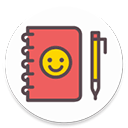








































 赣公网安备36010602000086号,版权投诉请发邮件到website-sun@qq.com,我们会尽快处理
赣公网安备36010602000086号,版权投诉请发邮件到website-sun@qq.com,我们会尽快处理